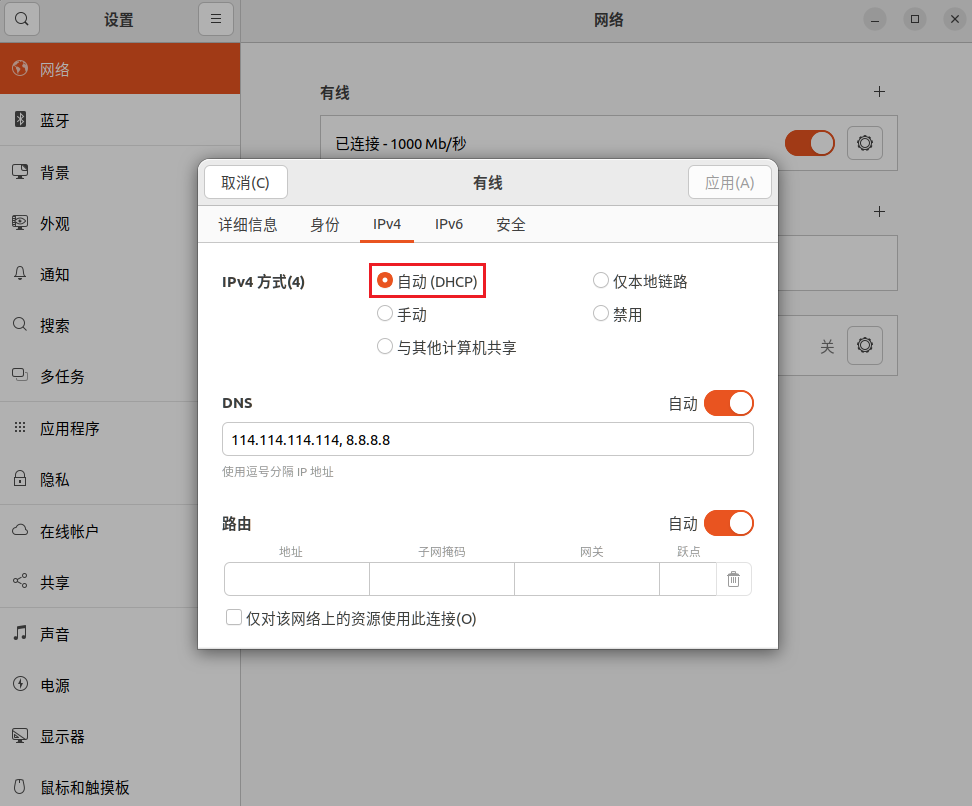目录
-
-
- [第一步:删除 NetworkManager 缓存文件](#第一步:删除 NetworkManager 缓存文件)
- [第二步:修改 /etc/NetworkManager/NetworkManager.conf](#第二步:修改 /etc/NetworkManager/NetworkManager.conf)
- [第三步:重启 NetworkManager](#第三步:重启 NetworkManager)
- 第四步:右上角网络图标出现
-
参考博客: 虚拟机没网,重启网络服务:Failed to stop network-manager.service: Unit network-manager.service not loaded.
第一步:删除 NetworkManager 缓存文件
依次输入以下命令:
bash
service NetworkManager stop
sudo rm /var/lib/NetworkManager/NetworkManager.state
service NetworkManager start第二步:修改 /etc/NetworkManager/NetworkManager.conf
输入以下命令打开相应文件:
bash
sudo gedit /etc/NetworkManager/NetworkManager.conf找到 managed=false 修改为:managed=true 。
第三步:重启 NetworkManager
输入以下命令查看当前正在运行的网络服务:
bash
systemctl list-unit-files | grep network找到自己系统中的网络管理服务:
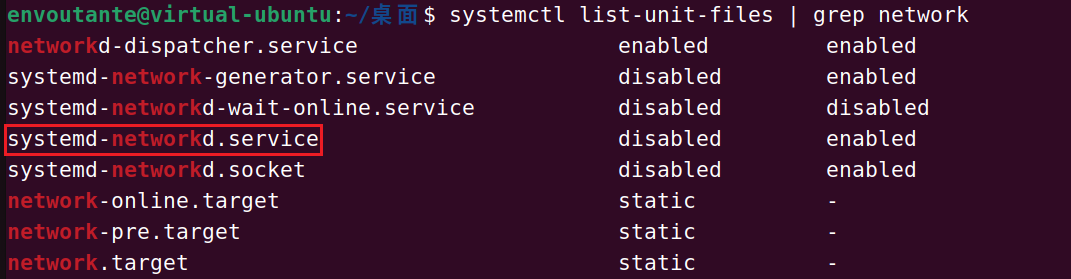
输入对应的命令以完成网络管理服务重启:
bash
sudo systemctl restart systemd-networkd.service第四步:右上角网络图标出现
点击右上角网络图标,进入「有线设置」,开启有线连接:
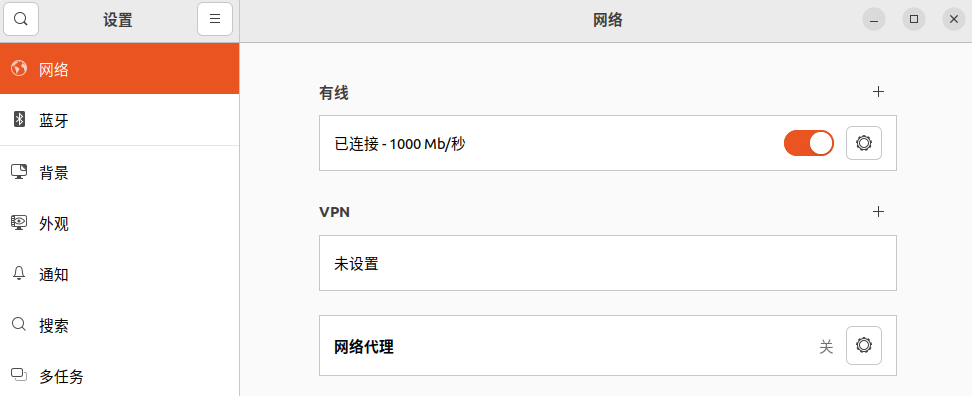
如果开启有线后仍然没有网络,那么可以查看 IPv4 地址的获取方式。我的系统经常默认为「手动」方式,需要自行切换为「自动」方式。设置完毕后,重新关闭再开启有线连接,以使得设置生效: